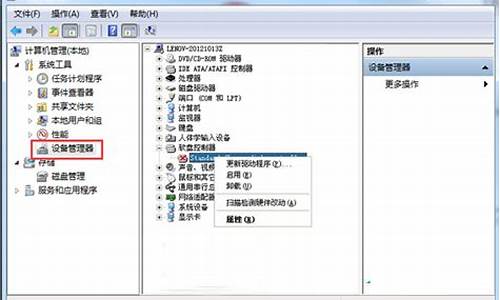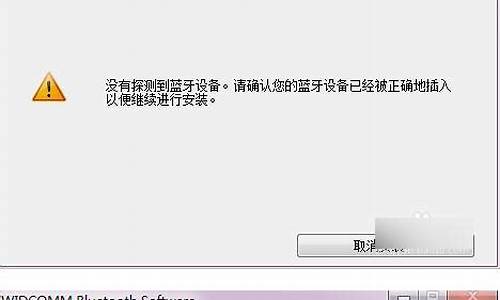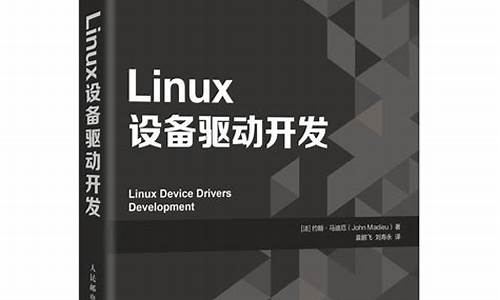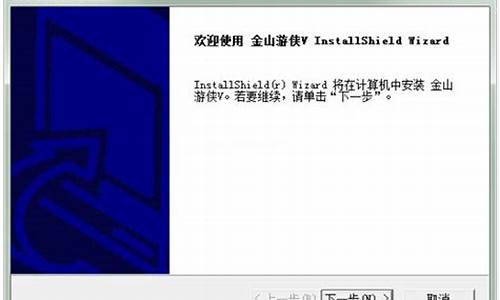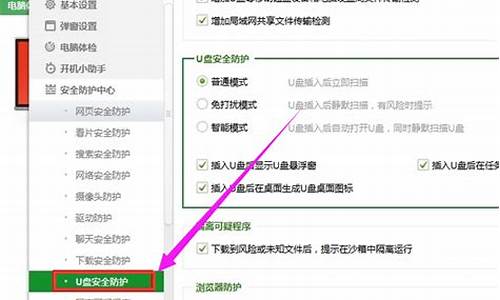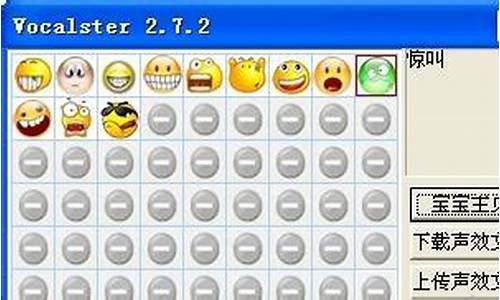windows7系统安装用友_win7安装用友u8教程详解
1.用友ERP-U8普及版V3.0,如何在windows7(64位)安装

windows7系统本身其实已经带有MDAC,只是版本太高了,是6.1的,U8软件根本就检测不到,所以我们就要做修改一下MDAC的版本,方法:运行regedit,打开注册表,进入HKEY_LOCAL_MACHINE\SOFTWARE\Microsoft\DataAccess,将
"FullInstallVer"="6.1.7600.16385"
"Version"="6.1.7600.16385"
修改为
"FullInstallVer"="2.82.3959.0"
"Version"="2.82.3959.0"
安装完后将版本改回去,最好装好U8后重启下再装补丁
用友ERP-U8普及版V3.0,如何在windows7(64位)安装
很多客户在多台电脑上试过win7下能够正常安装但是安装后没法用,都登录不了。这是很多客户遇到的问题。
一、系统要求
Win7必须安装专业版或旗舰版,家庭版是不行的,因为要进行IIS设置,家庭版中是没有IIS的。
二、数据库安装
安装MSSQLSERVER2000或MSSQLSERVER2005,下面以MSSQLSERVER2005为例介绍数据库安装:
1、建议开启并使用win7超级管理员;如果不开启,至少关闭当前管理员用户UAC,否则将会出现安装后无法运行或者MSCOMCT.OCT无法注册的问题。
2、确保您的计算名不含有特殊字符
3、IIS安装
第三步需要注意的是,选中红框中的复选项,分别为“Internet Information Services可承载的Web核心”、“Web管理工具”和“万维网服务”,这里我不确定“Web管理工具”是否需要,因为我选中它们的父节点“Internet信息服务”后选中了它的一些子项,多选总比少选全面,需要将它们的子项全部选中才显示为“√”,否则显示为“■”,记住,一定要显示为“√”才行,效果就和step3一样就可以了!点击确定后会出现线面的框框。
4、“隐藏高级选项”对勾去掉,否则安装之后数据库不能启动;5、 安装 “默认实例”
6、验证模式 为 “混合模式”,SA密码要设置的稍微复杂些否则通不过7、最后还要进SQL Server 2005网络配置-MSSQLSERVER的协议-启用了除VIA协议外的3个协议8、安装完成之后,要开放端口1433 。 首先,打开win7 telnet组件 出于安全考虑,Win7系统默认状态下没有安装Telnet服务。在 “打开或关闭Windows功能”对话框中。找到并勾选“Telnet客户端”和“Telnet服务器”,最后“确定”按钮,稍等片刻即可完成安装。
Win7系统的Telnet服务安装完成后,默认情况下是禁用的,还需要启动服务。点击Win7开始按钮,在Win7的万能搜索框中输入“服务”,从搜索结果中点击“服务”程序,进入Win7的服务设置。
在Win7的服务项列表中找到telnet,可以看到它的状态是被禁用的。
双击Telnet项或者从右键菜单选择“属性”,将“禁用”改为“手动”。
回到服务项列表,从Telnet的右键菜单中选择“启动”。这样Win7系统的Telnet服务就启动了。
启动Telnet服务
其次,打开sqlserver2005的1433端口
配置工具->Sql Server Configuration Manager->MSSQLSERVER的协议看看TCP/IP协议是否启动,如果启动,右键菜单点 "属性 " ,在分页菜单中选 "IP地址 ",把
"IP1 "和 "IP2 "中 "TCP端口 "为1433, "已启用 "改为 "是。 配置工具->Sql Server Configuration Manager->SQL Native Client 配置->客户端协议->TCP/IP选择TCP/IP右键菜单中 "属性 ",确认 "默认端口 "是1433, "已启用 "为 "是 "。 最后测试telnet 192.168.1.100 1433 通过即可。
三、 用友U8安装 1. 运行安装盘下的Setup.exe 2. 在安装欢迎界面中选择下一步,下一步就可以了。
一、在windows7(64位)安装用友ERP-U8普及版V3.0,如果去问用友公司,答案是:“ERP-U8普及版V3.0不支持windows7”更不要说64位windows7了!如果到微软网站查看windows7兼容软件,用友公司只有T6等一两种软件,并没有ERP-U8普及版V3.0的身影。那么,ERP-U8普及版V3.0真的不能再windows7(64位)系统安装吗?答案是否定的。我就在windows7(64位)系统成功安装了ERP-U8。
二、windows7(64位)安装用友ERP-U8普及版V3.0具体步骤:
1、安装Windows组件
IIS
Windows
7
1)在控制面板中找到程序和功能,单击打开。
2)点击左边单击打开或关闭Windows功能
3)打开Internet信息服务
4)点开WEB管理工具
点开iis管理兼容性,选择以下四项:
(1)Iis6wmi兼容性
(2)iis6管理控制台
(3)Iis6脚本工具
(4)Iis元数据库和Iis6和配置兼容性
选择iis管理服务
选择iis管理脚本和工具
选择iis管理控制台
点开万维网服务
点开安全性
选择iis客户端证书映射身份验证
选择windonws身份验证
单击确定后开始添加新功能。
2、安装MSDE
1)找一张SQL
2000服务器版光盘
在光盘上找到目录“MSDE”并进入,运行SETUP.EXE文件,并按照程序要求进行安装(过程很简单)。
在安装过程中Windows
7会出现“此程序存在已知的兼容性问题”对话框,不用理睬,单击运行程序继续安装。
2)修改注册表,点开始/运行,
在输入窗口输入命令:REGEDIT(大小写都可以)。
打开注册表编辑器,windows7(32位)找到:[HKEY_LOCAL_MACHINE\SOFTWARE\Microsoft\MSSQLServer\MSSQLServer]
这一项
windows7(64位)找到(很重要,这是windows7(32位)与(64位)的区别:[HKEY_LOCAL_MACHINE\SOFTWARE\wow6432node\Microsoft\MSSQLServer\MSSQLServer],这一项,里面有一个键值LoginMode默认值是“1”,鼠标指向该值名称,单击右键选择修改,将值改为2,在弹出窗口中将该值改为“2”
(安装MSDE时,默认的SQL
Server身份验证方式为“仅Windows"的身份验证方式,即sa用户无法验证,通过修改以上的注册表键值来将身份验证方式改为SQL
Server和Windows混合验证以后,就可以用sa用户登录了)。修改完毕,重启电脑。
3、安装用友ERP-U8普及版V3.0,具体安装就不说了。
安装完成,单击是,重新启动计算机。
重启后首先会弹出一个服务器窗口,提示没有指定服务器或修改密码等,不管它,什么也别改,全部点击确定或是,就可以使用会计软件了。
三、多说一句,如果安装用友ERP-U8普及版V3.0是D版,则破解补丁一定要在第一次启动后,完成上述设置后,重新启动,按F8进入安全模式,windows7(32位)将破解补丁复制到:c:\windows\system32\文建夹内;windows7(64位)将破解补丁复制到:c:\windows\syswow64文件夹内,重新启动,一切就OK了。
声明:本站所有文章资源内容,如无特殊说明或标注,均为采集网络资源。如若本站内容侵犯了原著者的合法权益,可联系本站删除。